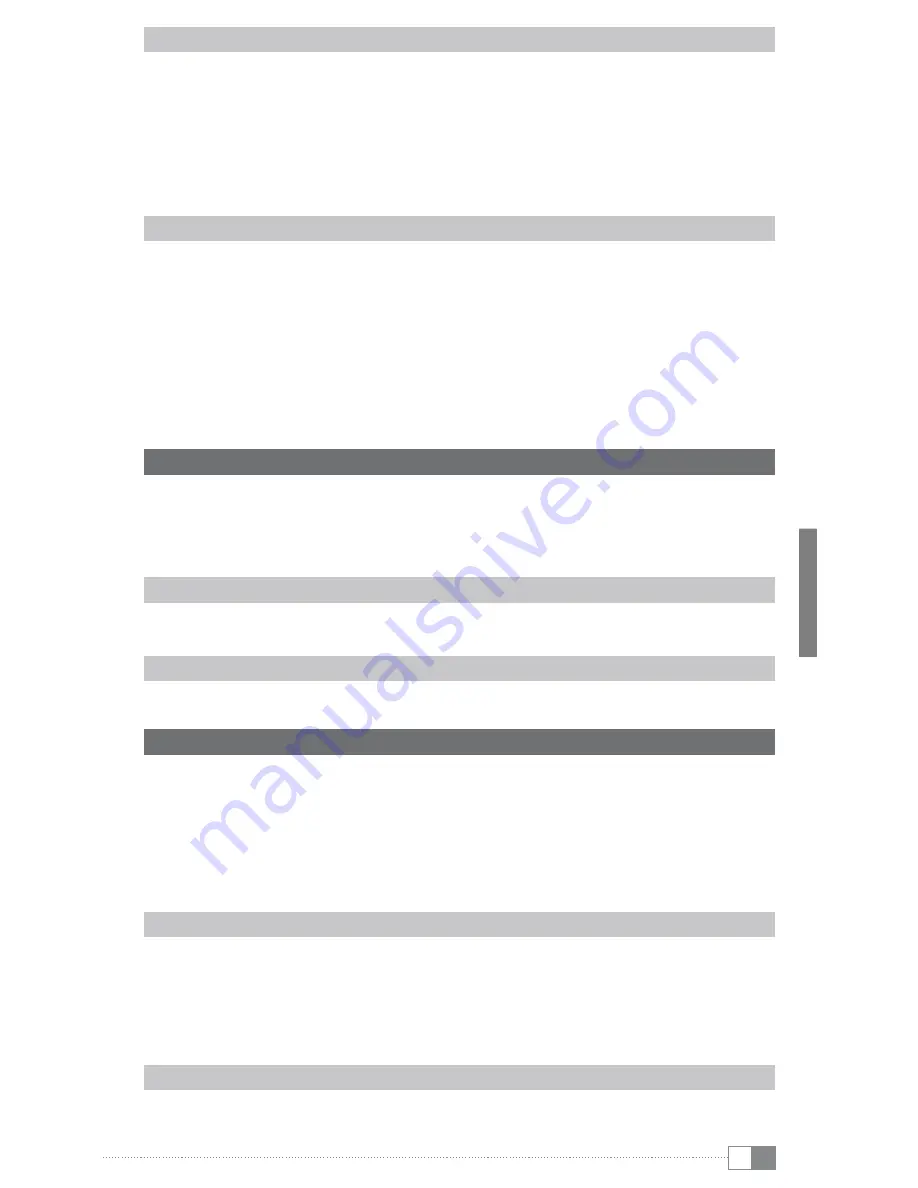
Se
29
Betjäningselement av menyslistan (Home-Screen)
A) Hus: Klicka på denna symbol, när du vill återvända till Home-Screen (hemmaskärmen).
B) Statusinformation: Visar olika händelser (t.ex. om ett minneskort sätts i apparaten).
C) Batteri: Visar det aktuella laddningstillståndet för batteriet.
D) Klocka
E) Ljudvolymsreglering
,
/
;
F) Tillbaka: Stänger en meny eller avslutar visningen av en fil och återvänder till filurvalet.
G) Tillvalsmeny: Beroende av vilket läge apparaten befinner sig i (läsläge, musik, etc.) finns
under denna punkt olika inställningsalternativ tillgängliga.
Manöverelement för Home-Screens
H) Bokhylla: Klippa på bokhyllan, för att komma till dina sparade eBooks.
I) Lampa: Till reglering av display ljusheten.
J) Klocka: För inställning av tiden och datum.
K) Router: För att öppna WLAN inställningen och aktivera den trådlösa nätverksanslutningen.
L) Laptop: Klicka på denna symbol, när till exempel internet används eller du önskar göra
flera apparatinställningar.
M) Gitarr: Klicka på denna symbol för att komma till musikåtergivningsläget.
N) Öppen bok: Klicka på boken för att öppna den senaste lästa eBook.
O) Väska: Via denna symbol kan du köpa eBooks. Var vänlig beakta att en engångsanmälan
hos Adobe® Digital Editions krävs.
2) Anslutning av TrekStor Liro COlor till en dator
Anslut Liro Color till ett USB-uttag på datorn med den medföljande micro-USB-kabeln.
i
microSD/microSDHC-kort läsare av Liro Color känns igen som en "
e
nhet
med
flyttbara
lagringsmedia
" eller "
d
rive
". Du kan komma åt denna "
e
nhet
med
flyttbara
lagringsmedia
" endast om
ett minneskort finns i kortplatsen.
Windows® 7/Vista™/XP
Operativsystemet identifierar automatiskt Liro Color och lägger till den i "
u
tforskAren
"/"
d
Ator
"
såsom "
f
lyttbAr
disk
".
Mac® OS X fr.o.m. 10.4
Operativsystemet identifierar automatiskt Liro Color och lägger in den i "
s
krivbordet
" som en "
d
isk
".
3) Dataöverföring med TrekStor Liro Color
i
För att överföra kopieringsskyddade eBooks till din Liro Color behöver du Adobe®
Digital Editions (ADE). Vidare information om Adobe® Digital Editions får du på
http://www.adobe.com/products/digitaleditions. Från denna sida kan du även
ladda ner och installer programmet på din dator.
i
När eBook läsaren återställs till standardinställningarna, kommer ALLA DRM aktiveringspost
och data (inklusive DRM köpta böcker) raderas från Liro Color. Du är skyldig att tillåta enheten
med din ADE-ID igen.
Windows® 7/Vista™/XP
a) Markera önskade filer (t.ex. EPUB, PDF, MP3) med musen. Kopiera dem genom att
högerklicka med musen ("
k
opierA
").
b) Öppna "
t
rek
s
tor
" i "
u
tforskAren
".
c) Starta kopieringen genom att högerklicka med musen på alternativet "
i
nfogA
". När
kopieringen är färdig finns filerna på Liro Color.
Mac® OS X fr.o.m. 10.4
Markera önskade filer (t.ex. EPUB, PDF, MP3) med musen. Dra filerna i "
f
inder
" till
enhetssymbolen för Liro Color.
















































